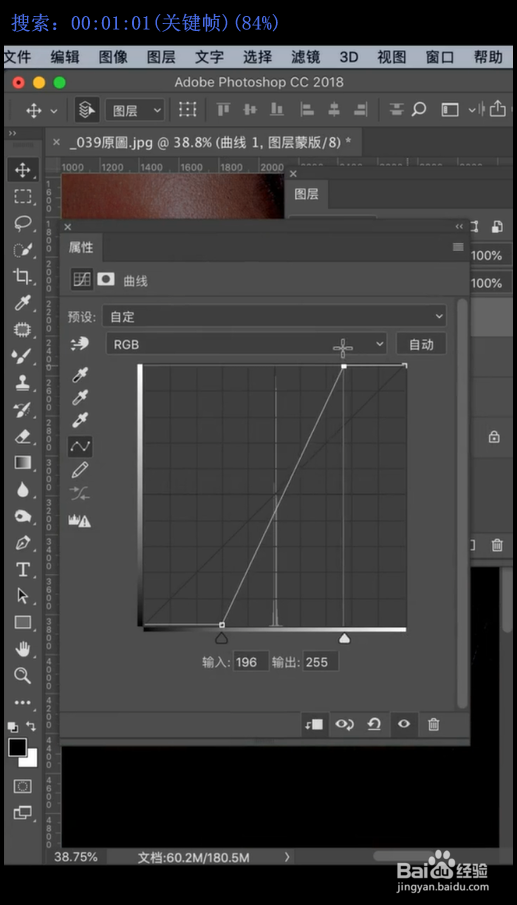1、首先我们将人像复制两个图层,同时区别高图层和低图层
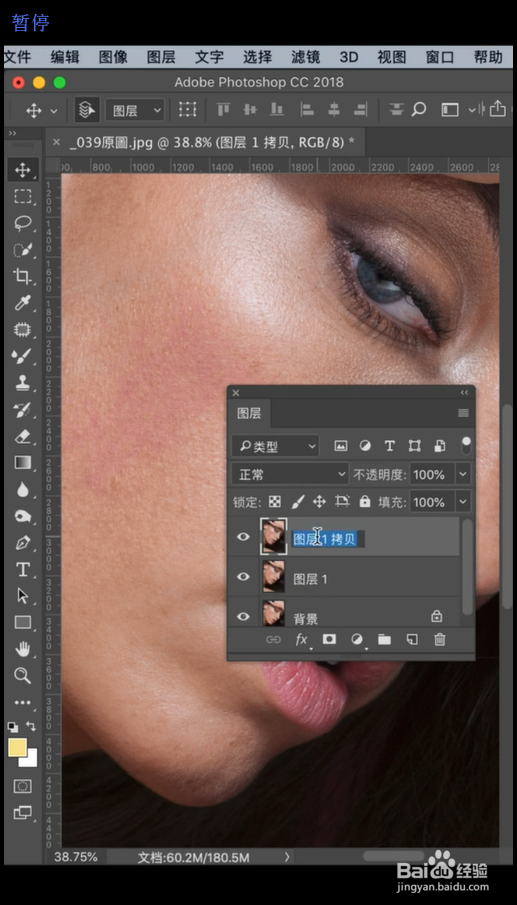
2、对低图层使用模糊-高斯模糊

3、点击应用图像,对低图层使用减去效果
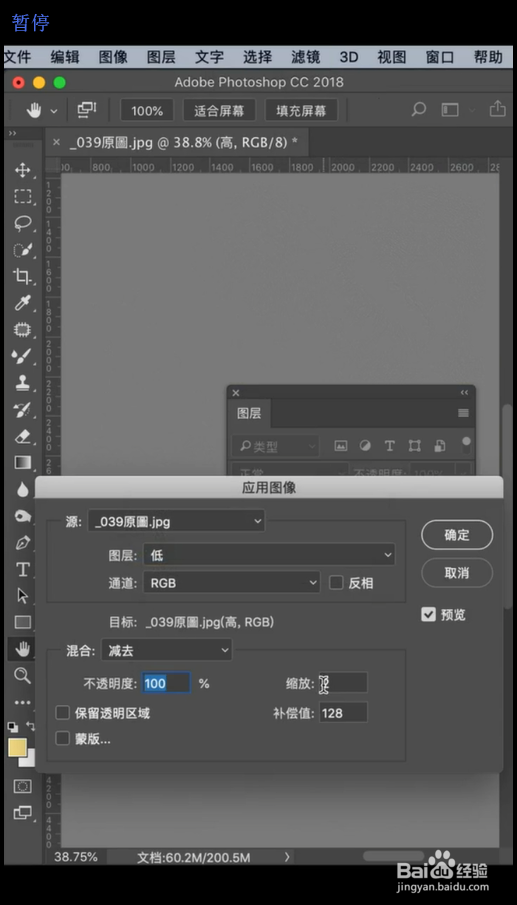
4、对高图层使用线性光效果
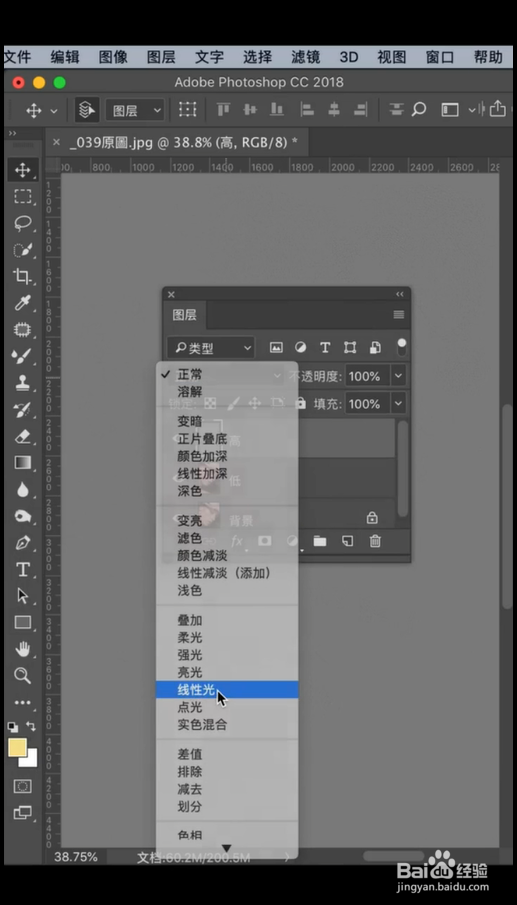
5、返回图层,使用滤镜组
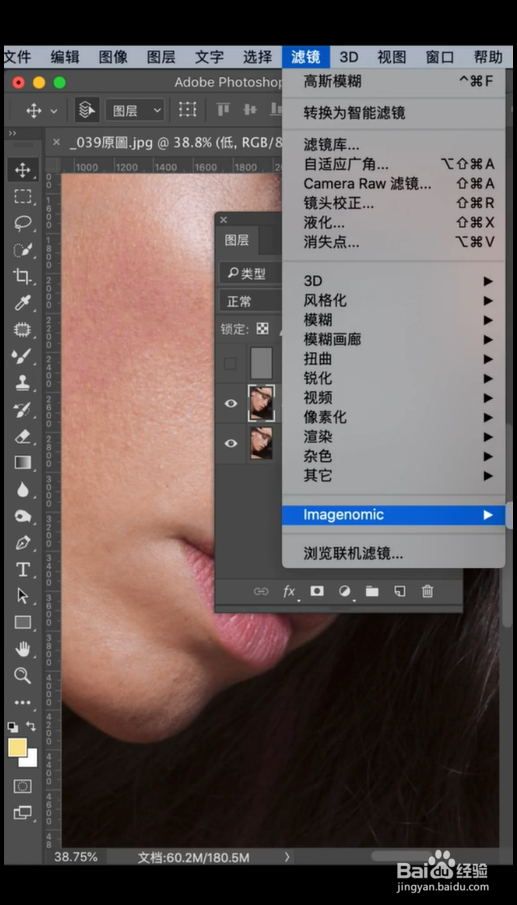
6、使用吸管将需要调整的人像部分选中
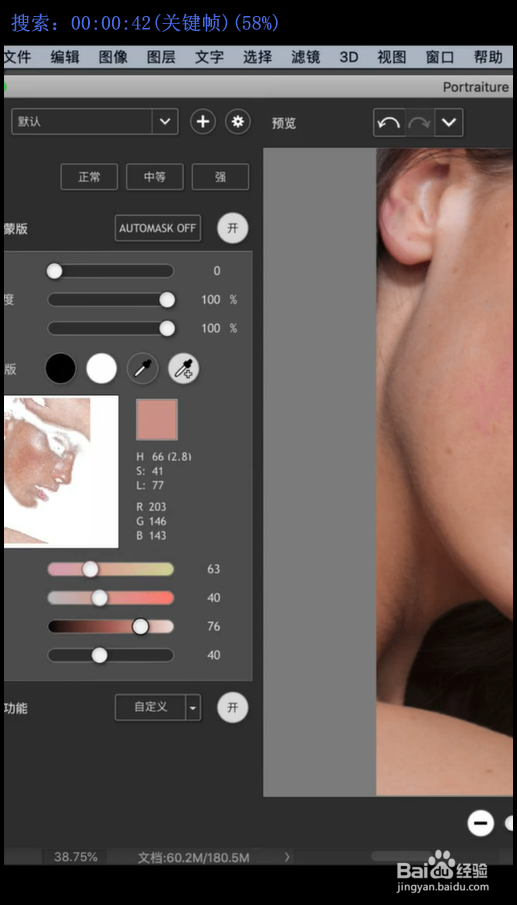
7、对图层使用曲线效果拉至如图效果,返回图层即可完成磨皮
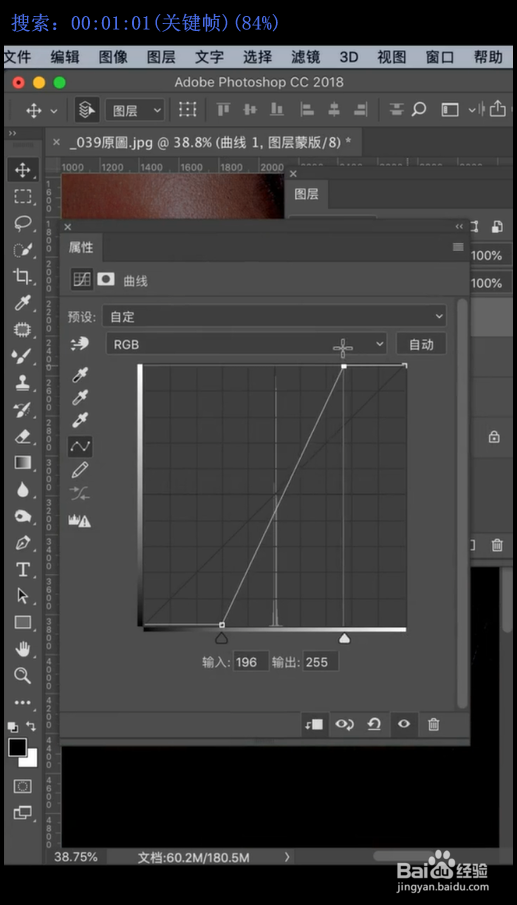
时间:2024-10-12 17:27:59
1、首先我们将人像复制两个图层,同时区别高图层和低图层
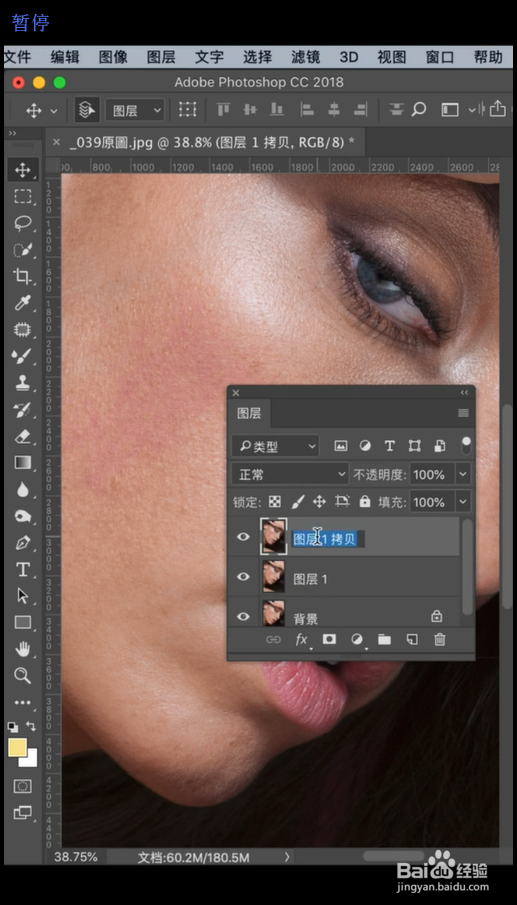
2、对低图层使用模糊-高斯模糊

3、点击应用图像,对低图层使用减去效果
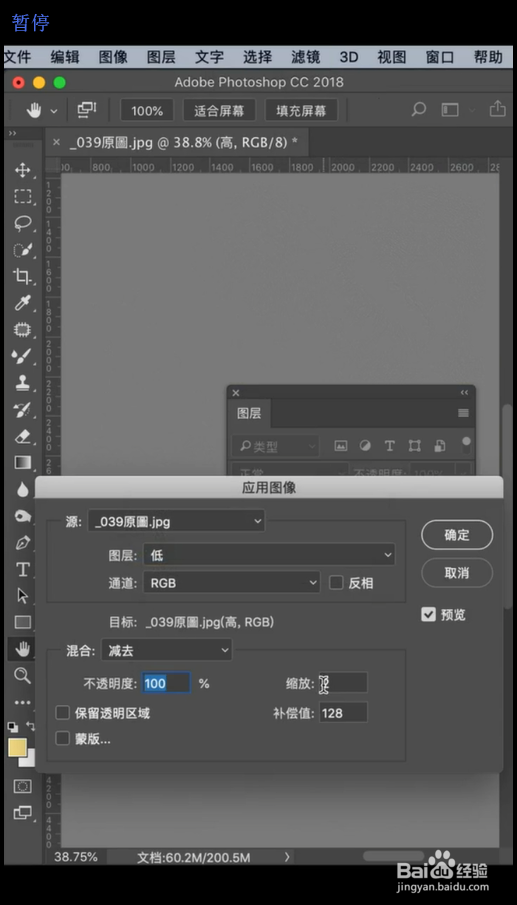
4、对高图层使用线性光效果
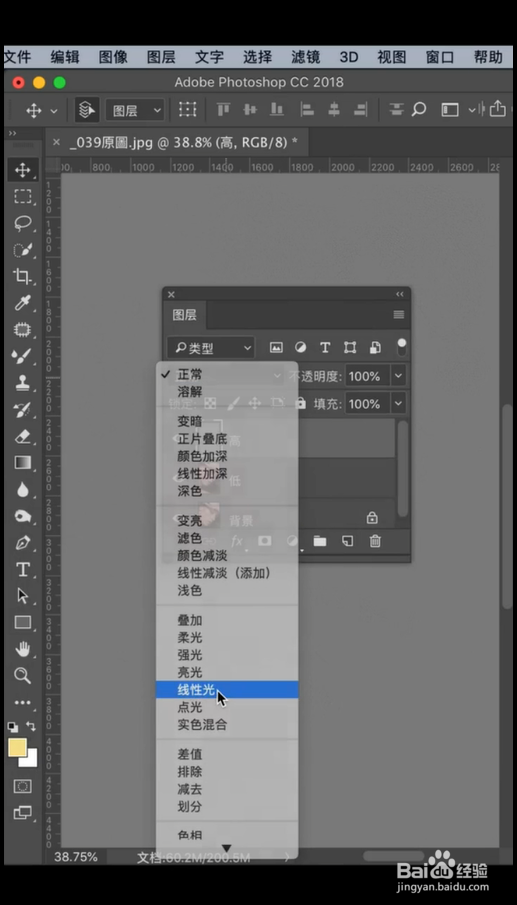
5、返回图层,使用滤镜组
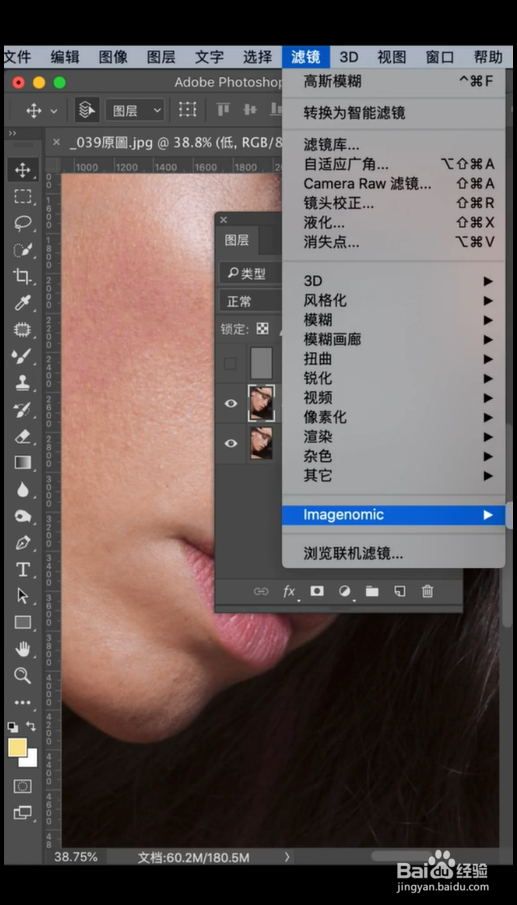
6、使用吸管将需要调整的人像部分选中
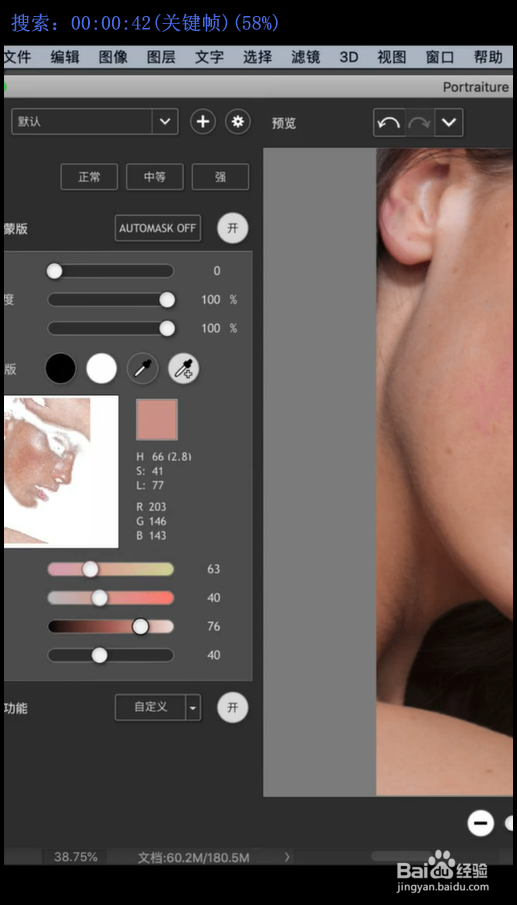
7、对图层使用曲线效果拉至如图效果,返回图层即可完成磨皮